![]() В одной из прошлых заметок мы уже упоминали про некоторые особенности эксплуатации сетевых многофункциональных устройств Xerox WorkCentre. И в этой заметке мы снова вернёмся к этим устройствам, но уже в контексте их взаимодействия со службой сетевой печати на базе Windows Server 2012 R2.
В одной из прошлых заметок мы уже упоминали про некоторые особенности эксплуатации сетевых многофункциональных устройств Xerox WorkCentre. И в этой заметке мы снова вернёмся к этим устройствам, но уже в контексте их взаимодействия со службой сетевой печати на базе Windows Server 2012 R2.
Специалисты нашей технической поддержки обратили внимание на то, что некоторые сетевые принтеры, подключенные к серверу печати, могут безвозвратно уходить в режим Offline. В результате пользователи, подключающиеся к такому принтеру через сервер печати, теряют возможность печати на этот принтер. При возникновении таких ситуаций в разовом виде обычно всё решалось достаточно оперативно, путём простого переподключения принтера к принт-серверу. После этого пользовательский доступ к принтеру восстанавливался.
Но было замечено, что ситуация может повториться совершенно плавающим образом через несколько дней или недель на том же самом устройстве, и это касается, как правило, именно устройств Xerox. В последний раз я стал свидетелем того, как сразу два таких МФУ в рамках одного сегмента сети перешли в режим Offline.
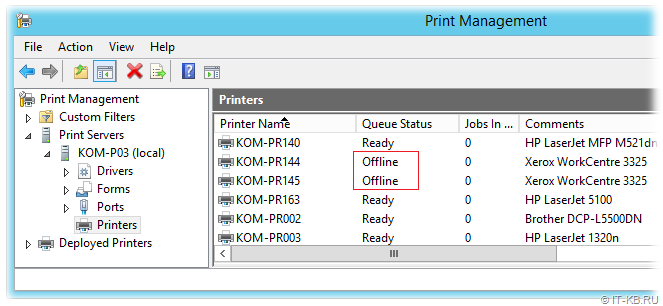
Сервер печати в Windows Server в качестве одного из средств проверки доступности принтера может использовать протокол SNMP. Поэтому в такой ситуации, в первую очередь стоит проверить настройки протокола SNMP на стороне сетевого принтера.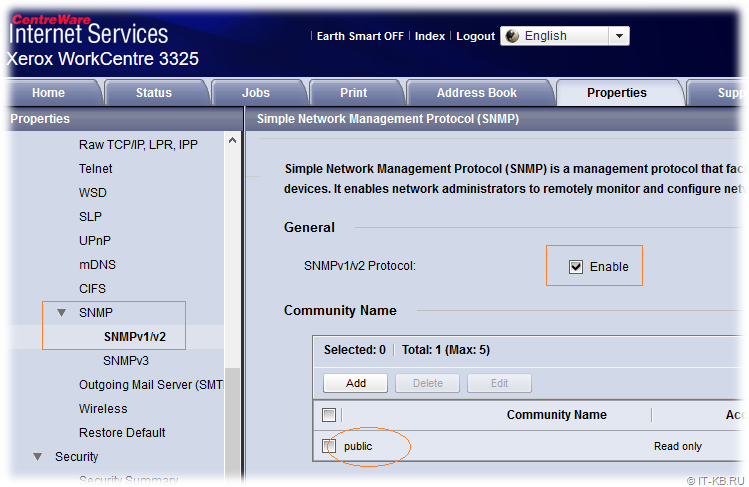
Помимо этого не стоит забывать про то, что некоторые модели сетевых принтеров имеют встроенный функционал IP-фильтрации. В нашем примере эти настройки можно найти в соответствующих разделах IPv4 Filtering и IPv6 Filtering. Разумеется, в этом IP-фильтре в перечне разрешённых адресов должен присутствовать адрес сервера печати.
Однако в нашем случае практика показала, что не смотря на отсутствие блокировок на сетевом уровне, сервер печати периодически может терять из виду МФУ Xerox, в результате чего переводит его в режим Offline.
В качестве обходного решения этой проблемы можно отключить проверку доступности устройства по протоколу SNMP. Для этого в оснастке управления Print Management выберем проблемный принтер, откроем его свойства и перейдём на вкладку Ports:
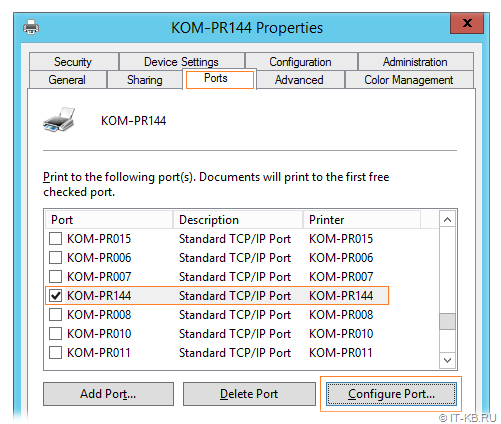
Кнопкой Configure Port вызовем диалоговое окно настроек порта и в нижней области отключим опцию SNMP Status Enabled.
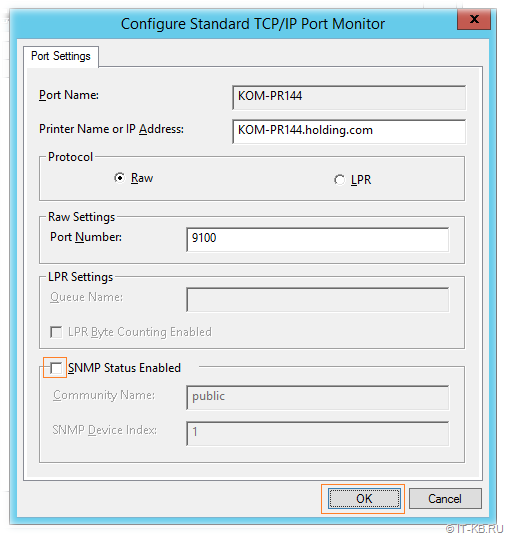
Помимо этого, для принтеров с драйвером Xerox на вкладке Configuration проверим опцию Bi-Directional Communication\Connection, чтобы она была установлена в Automatic.
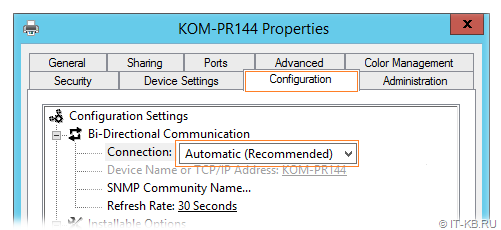
После этого проблемный принтер должен "ожить" в консоли сервера печати.
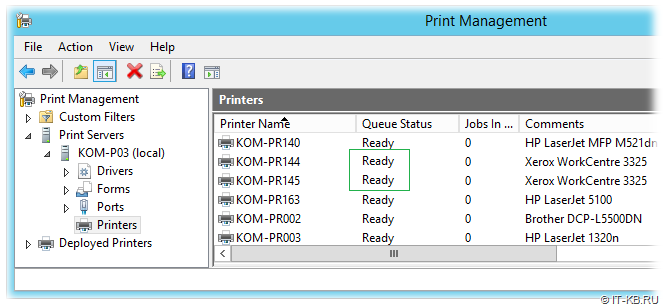
Параллельно изучая то, что пишут в Интернете по этому поводу, находил информацию о том, что для "оживления" принтера на сервере печати в такой ситуации может помочь выключение SNMP с последующим включением в свойствах порта. И такой метод действительно сработал, но только на одном из испытуемых принтеров Xerox, да и то только на некоторое время.
 RSS - Записи
RSS - Записи
Добавить комментарий